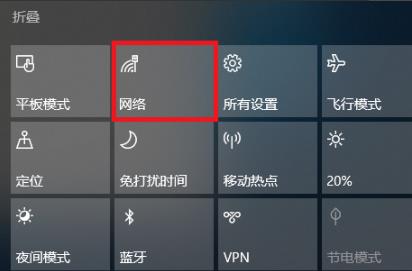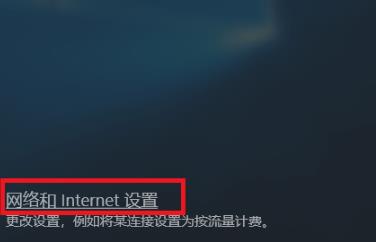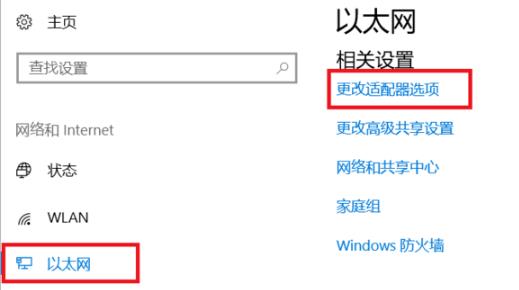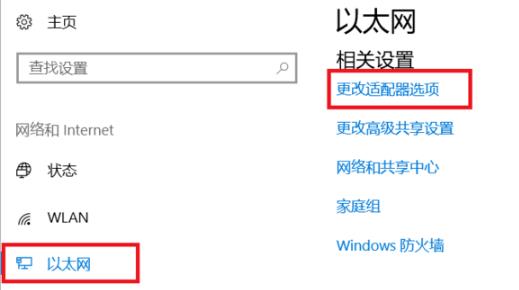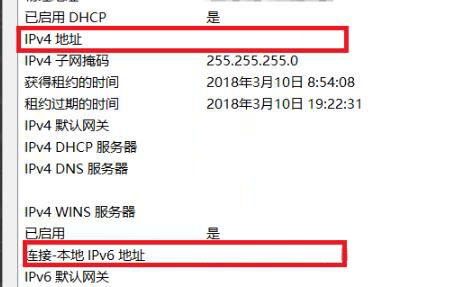首页
Win10国内ip地址如何查看?Win10国内ip地址查看方法
Win10国内ip地址如何查看?Win10国内ip地址查看方法
2021-12-20 23:21:40
来源:互联网
作者:admin
每一个电脑都有自己的ip地址,我们在使用Win10系统的电脑的时候大家都会有几率使用到国内的ip地址,那么国内的ip地址我们要怎么查看呢?今天就给你们带来了Win10国内ip地址查看方法,快来看看吧。
Win10国内ip地址查看方法
1、点击桌面右下角的小通知,打开进入“网络”。
2、随后选择“网络和Internet设置”进入设置界面。
3、点击左侧任务栏中的以太网,点击右边的“更改适配器选项”。
4、随后即可查看到WLAN的连接状态,选择“以太网”。
5、双击该WLAN即可进入详细信息界面查看,点击中间的“详细信息”。
6、最后就能在里面看到详细的“ipv4地址”和“ipv6地址”。
相关文章
- win10系统的Edge浏览器如何禁用javascript? 11-18
- window系统默认网关不可用ip地址修改方法 11-18
- win10电脑ip地址怎么改?win10电脑ip地址修改教程 11-06
- win10日历同步iphone方法_win10日历同步iphone教程 10-30
- win10以太网没有有效的ip配置怎么办?win10以太网没有有效的ip配置解决方法 10-07
- win10系统怎么设置静态ip地址 09-23
精品游戏
换一批